Hoy te traemos una herramienta que si te gusta la seguridad seguramente te va a encantar usarla de baúl para protejer las contraseñas. Siempre tenemos problemas con contraseña para esto, para el otro, distintas, cada vez más largas. La idea de #passbolt es poder usar la cantidad de contraseñas que quieras y siempre acceder a ellas con una sola contraseña.
Este gestor esta basado en un servidor con un front y una base de datos, por lo que la forma más facil de instalación es #docker
Hay distintos metedos de instalación y todos ellos los puedes encontrar totalmente documentado en este link: https://www.passbolt.com/ce/docker?currency=usd
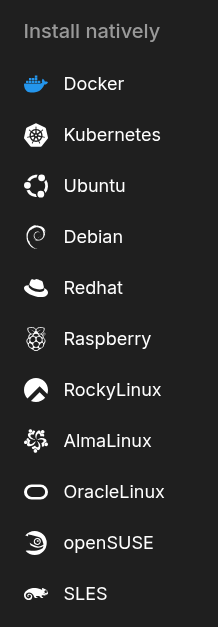
Lo que si les puedo contar es que pueden tener un servidor alojado en cualquier lado (servidores en la nube o bien en tu propia notebook o pc de escritorio), pero que para hacer uso de mayor seguridad deberia tener un servidor con dominio https ya que eso le permitirá que su plataforma passbolt este completamente segura por ejemplo con contraseña de doble factor.
Acordate que tenes que instalar docker y para eso:
Luego creamos una carpeta y bajamos un archivito desde passbolt:
mkdir passbolt
wget https://download.passbolt.com/ce/docker/docker-compose-ce.yaml docker-compose.ymlVamos a ejecutar el contenedor pero antes instalate en chrome o firefox la extención de passbolt ya que sino no funciona! Por ejemplo la siguiente es para chrome:
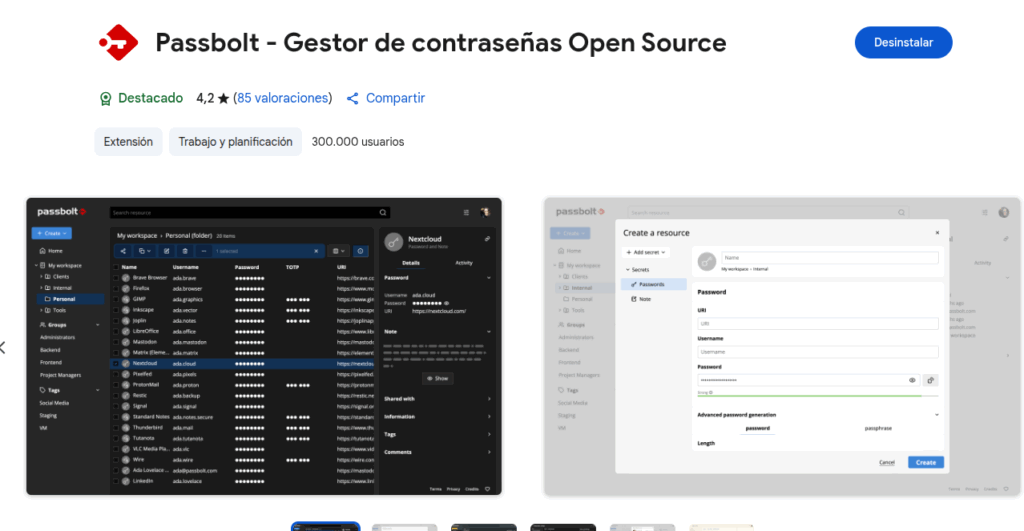
Ahora vamos a crear los contenedores, pero tambien recorda que podes cambiar los puertos en el docker-compose siempre y cuando luego accedas a ellos correctamente.
docker-compose up -dUna vez que levantaron los contenedores vás a tener que crear tu primer usuario y eso se hace desde la consola de este modo:
docker-compose docker-compose.yaml \
exec passbolt su -m -c "/usr/share/php/passbolt/bin/cake \
passbolt register_user \
-u correo \
-f nombre \
-l apellido \
-r admin" -s /bin/sh www-dataLuego ya podras visitar la ip:puerto que hayas configurado y te va a hacer crear la primer contraseña o frase de seguridad que tiene que ser algo que siempre te acuerdes y si es de mas de 12 digitos mejor.
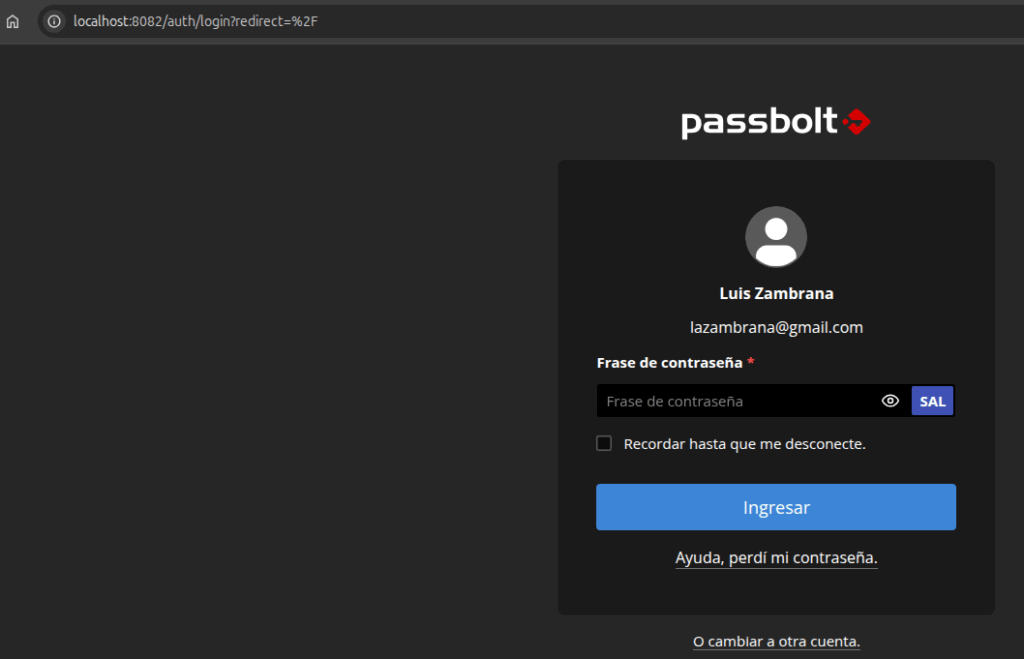
Passbolt ya esta fucnionando, podras ver tus contraseñas de este modo:
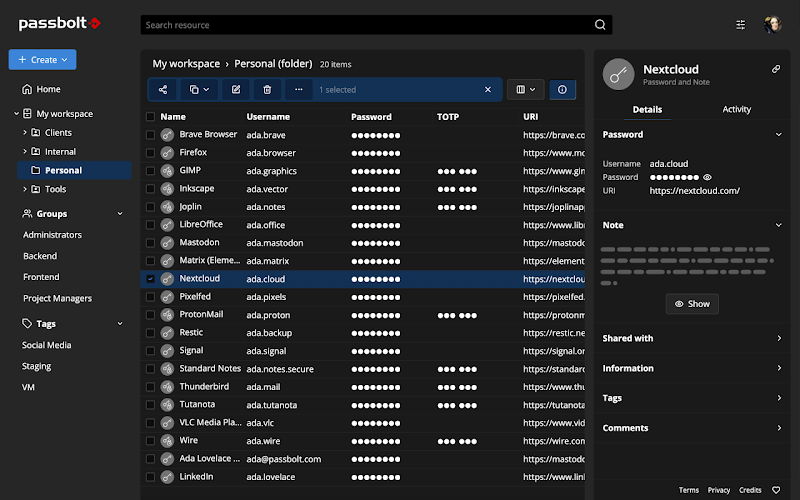
Las podes tener agrupadas y si tenes ssl podras generarte doble factor de seguridad con la app TOTP que es excelente!
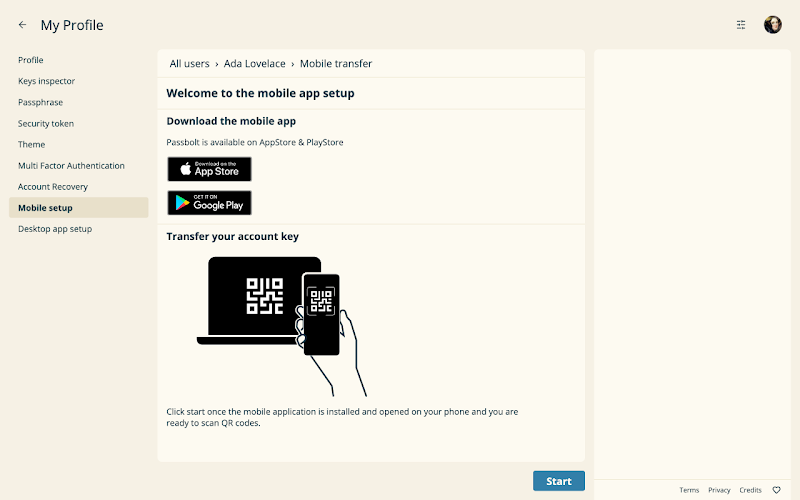
Podes ir a chrome exportar tus contraseñas e importarlas para luego dejar de usarlas en chrome….. menos tengan tus pass mejor, y de este modo no solo pueden estar alojadas en tu notebook sino que tambien pueden estar en una raspberry, y sino, más alla de todo quedará solo en un baul en tu notebook que sin la frase de acceso no van a poder usar nada de lo que hay adentro tenga quien lo tenga, o mejor dicho encuentre quien lo encuentre.




